

By Vernon Roderick, Last Update: January 17, 2023
Die vollständige Anleitung um Gelöschte iPhone Notizen wiederherstellen zu können wird Ihnen in diesem Artikel erläutert. Lesen Sie weiter, um die Lösungen für das Problem mit Ihren Notizen zu erfahren.
"Ich habe festgestellt, dass meine iPhone Notizen verschwunden sind. Diese Notizen sind sehr wichtig für mich und wie kann ich denn gelöschte iPhone Notizen wiederherstellen? " Keine Sorge. In diesem Artikel erfahren Sie, warum iPhone Notizen verschwunden sind und wie Sie diese wieder bekommen. Los geht’s!
Teil 1. Warum sind meine iPhone Notizen verschwunden?Teil 2. Wie behebe ich das Problem, dass iPhone Notizen verschwunden sind?Teil 3. So können Sie mit einem Klick gelöschte Notizen wiederherstellen
Die App Notizen auf dem iPhone dient als tägliche Erinnerung für Arbeit oder Schule, oder einfach als ein Tagebuch von einer Person.
Mit der Technologie ist das Notizen machen papierlos geworden, da fast alles auf Internet basiert. Mit nur einem Tippen auf dem Bildschirm können Sie die Notizen sofort speichern und diese überall mitnehmen.
Der Nachteil von Notizen auf dem iPhone besteht jedoch darin, dass diese Notizen leicht versehentlich aus dem System entfernt / gelöscht werden. Wenn eine Softwarefehlfunktion auf Ihrem Gerät auftritt, kann dies auch zum Löschen von Notizen führen. Wir haben für Sie manche Gründe dafür zusammengefasst, warum Ihre iPhone Notizen verschwunden sind.
Vielleicht haben Sie Ihre Notizen zunächst mit Ihren E-Mail-Konten synchronisiert, die Synchronisierung dann aber versehentlich ausgeschaltet, weshalb die iPhone Notizen verschwunden sind.
Oder wenn Sie vor kurzem ein E-Mail-Konto gelöscht oder Ihr E-Mail-Kennwort geändert, die entsprechenden iPhone-Einstellungen jedoch nicht aktualisiert haben, könnte auch dies zum plöötzlichen Notizen verschwunden iPhone geführt haben.
Ein weiterer Grund ist, dass Sie die Notiz versehentlich gelöscht haben. Dies passiert manchmal und ist absolut frustrierend. Darüber hinaus kann Systemausfall eine Rolle spielen. In einigen Fällen ist Systemfehler während einer Systemaktualisierung wahrscheinlich unvermeidlich, insbesondere wenn die Aktualisierung unterbrochen oder nicht abgeschlossen ist. Meistens werden Abstürze darauf zurückgeführt wenn Ihre Notizen iPhone verschwunden sind.

Wenn Ihre iPhone Notizen weg sind und Sie versuchen, gelöschte Notizen wiederherstellen iPhone, steht Ihnen Top 3 Methoden zur Verfügung. Lesen Sie weiter und erfahren Sie die effizienten Lösungen.
Wie bereits erwähnt verschwinden Notizen manchmal aufgrund von fehlerhaften E-Mail-Einstellungen. Beginnen Sie am besten mit dem Überprüfen Ihrer Kontoeinstellungen.
Wenn Sie Glück im Unglück haben, haben Sie vielleicht eine Notiz aus der Notizen-App gelöscht, diese jedoch noch nicht mit Ihrem E-Mail-Konto synchronisiert wurde. In diesem Fall ist die gelöschte Notiz weiterhin in der App Ihres E-Mail-Anbieters gespeichert. Wenn die gelöschten Daten inzwischen synchronisiert wurde, finden Sie die gelöschte Notiz weiterhin im Papierkorb der E-Mail-App, worüber Sie sie ebenfalls iPhone Notizen wiederherstellen können. So speichert beispielsweise Gmail Daten 30 Tage lang im Papierkorb.
Wenn Sie Ihre Notizen versehentlich gelöscht haben oder Notizen auf iPhone weg sind, können Sie die Notizen leicht im Ordner "Zuletzt gelöscht" finden. Es ist wie ein Papierkorb auf Computern, in dem alle gelöschten Dateien gespeichert. Sie können sich entschieden, dass diese Notizen erneut zu verwenden und an ihren ursprünglichen Speicherorten wiederherzustellen.
Um herauszufinden, wo sich der kürzlich gelöschte Ordner befindet, führen Sie die folgenden Schritte aus:

Hinweis: Die im Ordner "Zuletzt gelöscht" gespeicherten Objekte bleiben nur für 30 Tage gültig. Wenn Sie sehen, dass der Ordner leer ist, liegt das wahrscheinlich daran, dass die dort gespeicherten Objekte das Zeitlimit überschritten haben.
Andere Leser sahen auch:
Wie kann ich ein nicht gespeichertes Word-Dokument auf dem iPad / iPhone wiederherstellen?
iPhone Bildschirm ist kaputt, wie Daten zu sichern?
Wenn Sie feststellen, dass die iPhone Notizen weg sind und nicht im Ordner "Zuletzt gelöscht" gefunden werden können, können Sie selbst die Daten wiederherstellen. Mit FoneDog Toolkit können Sie es einfach und schnell ermöglichen. Klicken Sie auf die Schaltfläche, um die Daten herunterzuladen.
Kostenlos Testen Kostenlos Testen
Laden Sie das Fonedog Toolkit für iOS herunter und installieren Sie es auf Ihrem Computer. Starten Sie das Programm. Auf der Oberfläche in der linken Schnittstelle stehen Ihnen 4 Optionen zur Verfügung.
Wählen Sie die dritte Option "Wiederherstellen von iCloud Backup-Datei". Dann werden Sie aufgefordert, sich bei Ihrem iCloud-Konto anzumelden. Geben Sie dann Ihre Anmeldedaten ein.

Das Programm zeigt eine Liste mit allen Sicherungsdateien an, die mit dem jeweiligen Sicherungsdatum und dem Gerätenamen gespeichert wurden.
Wählen Sie dann die Option "Notizen". Klicken Sie auf "Herunterladen" und ein Pop wird angezeigt.
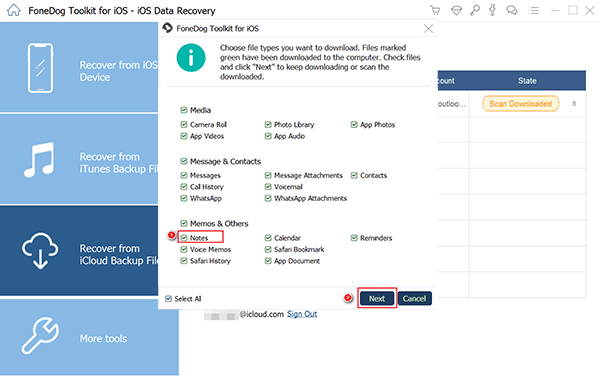
Das Programm zeigt nun alle gescannten Notizen an. Wählen Sie die Notizen, die Sie wiederherstellen möchten. Klicken Sie dann auf "Wiederherstellen". Nach dem Vorgang sehen Sie sofort die wiederhergestellten Dateien.
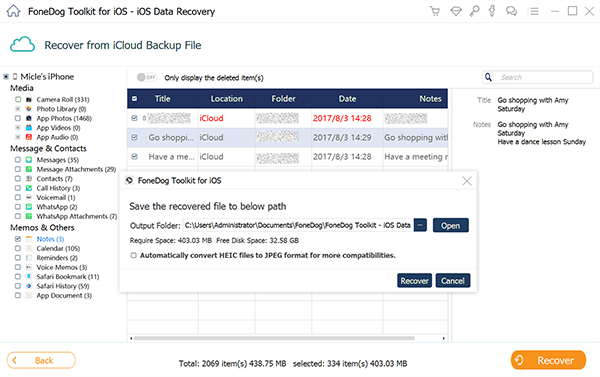
Führen Sie das Programm nach der Installation aus. Wählen Sie aus der linken Seitenleiste die zweite Option "Von iTunes Backup wiederherstellen". Wählen Sie Ihre iTunes-Sicherungsdatei und dann klicken Sie auf "Scannen".
Das Programm zeigt dann die Liste der Dateitypen an. Suchen Sie in der linken Seitenleiste nach den Memos und Orders.
Klicken Sie unter dieser Option auf "Notizen", um nur die Sicherungsdateien anzuzeigen. Klicken Sie dann auf "Wiederherstellen". Warten Sie, bis der Vorgang abgeschlossen ist.
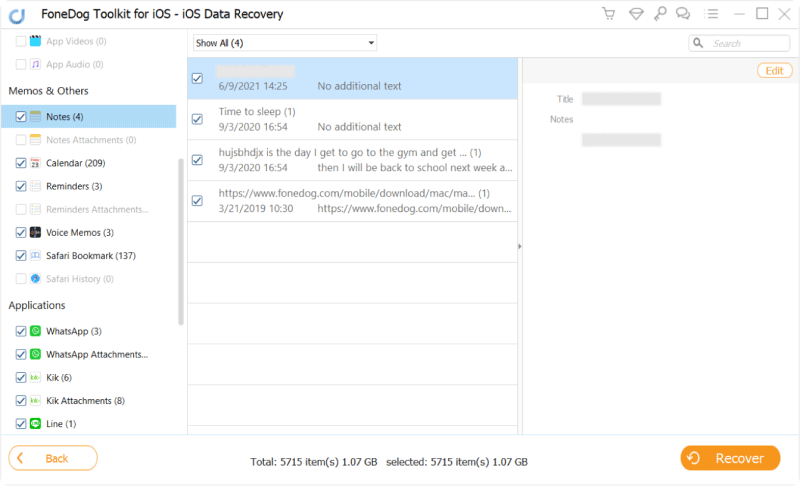
Hinweis: Diese Methode eignet sich für Benutzer, die ihr iPhone nicht mit der iCloud- oder iTunes-Sicherungsdatei synchronisieren können.
Wählen Sie aus der linken Seitenleiste die erste Option "Von iOS wiederherstellen". Klicken Sie dann auf "Scannen".
Das Programm wird dann alle Dateien anzeigen, die für die Wiederherstellung verfügbar sind. Wählen Sie unter der Kategorie "Memos und andere" die Option "Notizen", um nur benötigte Notizen wiederherzustellen. Nachdem Sie auf Notizen geklickt haben, wird eine Liste der Sicherungsdateien mit ihren Daten und Namen angezeigt.
Stellen Sie sicher, dass Sie die richtige Sicherungsdatei für den Scan auswählen, in der sich die wiederherzustellenden Notizen befinden. Klicken Sie nach dem Scannen erneut auf "Wiederherstellen" und warten Sie, bis die Datei auf Ihrem Computer angezeigt wird.
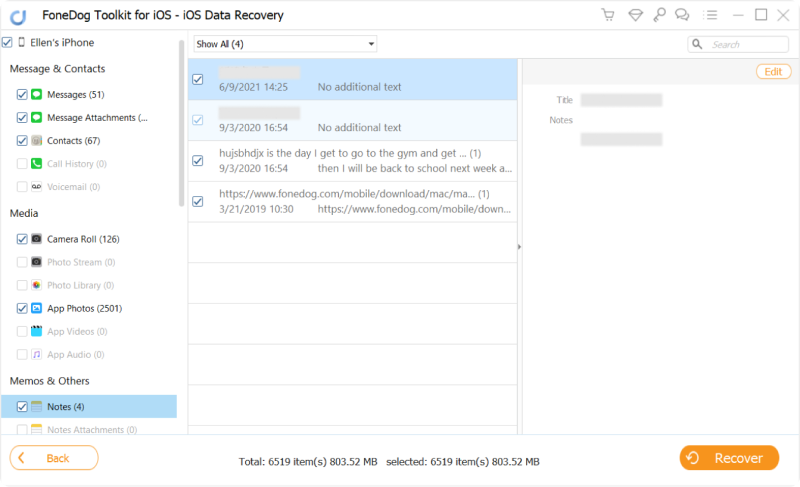
So können Sie gelöschte Notizen wiederherstellen iPhone direkt
Tipps:
1. Wenn Sie ohne FoneDog Toolkit verloren iPhone Notizen von iTunes Backup wiederherstellen, müssen Sie Ihr iPhone zurücksetzen und Backup vollständige abrufen, dann werden aller aktuellen Daten und Einstellungen auf Ihrem iPhone überschrieben. Um verlorene iPhone Notizen wiederherstellen zu können, sollen Sie FoneDog Toolkit verwenden. Dann werden nur die Notizen wiederhergestellt.
2. Wenn Sie kein Backup haben, können Sie Methode 3 folgen, um iPhone Notizen ohne Backup effizient abzurufen.
Es ist zu frustrierend, dass Notizen iPhone verschwunden sind. Die Nutzer stoßen oft auf das Problem. Eigentlich müssen sie sich nicht darum kümmern, wie sie Notizen aus iCloud wiederherstellen können, weil FoneDog Toolkit-Notizenwiederherstellung sie dabei helfen kann. Mit dem Tool können Sie viele Problem auf dem iPhone beheben. Probieren mal kostenlos FoneDog Toolkit aus. Es ist einen Versuch wert!
![]()
Hinterlassen Sie einen Kommentar
Kommentar
iOS Datenrettung
3 Methoden zum Wiederherstellen Ihrer gelöschten Daten vom iPhone oder iPad.
Kostenlos Testen Kostenlos TestenBeliebte Artikel
/
INFORMATIVLANGWEILIG
/
SchlichtKOMPLIZIERT
Vielen Dank! Hier haben Sie die Wahl:
Excellent
Rating: 4.5 / 5 (basierend auf 70 Bewertungen)